9 manieren om de iPhone vast te zetten op het FaceTime-eindscherm
U kunt video- en audiogesprekken voeren met Apple-gebruikers via FaceTime over de dataverbinding of het Wi-Fi-netwerk. De internationale FaceTime-oproepen zijn dus gratis. Veel iPhone-gebruikers klagen echter dat de FaceTime-oproep het probleem niet zal beëindigen.
Wanneer u besluit om het face-to-face gesprek met uw vriend te beëindigen, bleef de iPhone urenlang hangen bij het einde van het FaceTime-gesprek. Wat kunt u doen om de iPhone te repareren die vastzit aan het einde van FaceTime? Hier zijn de 9 bruikbare tips om het probleem op te lossen.
Deel 1: 8 veelgebruikte manieren om de iPhone vast te zetten op FaceTime-einde (kan gegevensverlies veroorzaken)
Wanneer uw iPhone vastloopt op het einde van FaceTime-gesprekken, raakt de batterij snel leeg. Je moet iets doen om FaceTime te repareren, blijf ophangen.
Way 1: Forceer de FaceTime-app op de iPhone
Stap 1:
Dubbelklik op het startscherm van de iPhone.
Stap 2:
Zoek de FaceTime-app in de lijst met alle apps die op de achtergrond worden uitgevoerd.
Stap 3:
Veeg dit pictogram omhoog om te stoppen met het gebruik van de FaceTime-app. Controleer of het FaceTime-probleem blijft verbreken, of het probleem nog steeds bestaat.
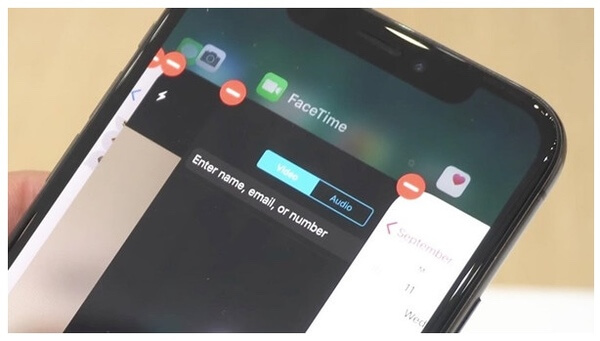
Way 2: Schakel de iPhone uit via Instellingen
Stap 1:
Open de app Instellingen.
Stap 2:
Kies "Algemeen" in de lijst "Instellingen".
Stap 3:
Scroll naar beneden en tik op "
Afsluiten" om de iPhone opnieuw op te starten.
Stap 4:
Wanneer je iPhone wordt ingeschakeld, kun je het eindscherm op FaceTime verwijderen.
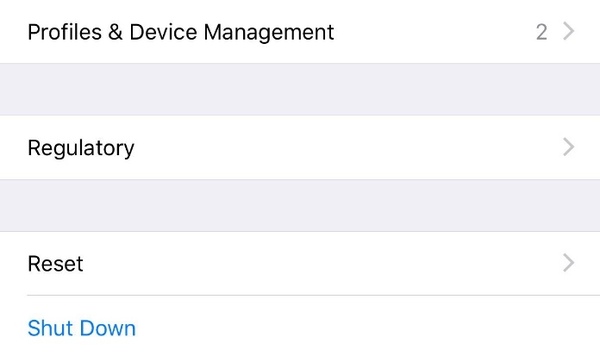
Way 3: Forceer de iPhone opnieuw
Stap 1:
Druk snel op de knop "Volume omhoog".
Stap 2:
Druk snel op de knop "Volume omlaag".
Stap 3:
Blijf de knop "Zijkant" ingedrukt houden totdat het Apple-logo verschijnt. U kunt de iPhone die vastzit aan het einde van FaceTime repareren door opnieuw op te starten.
Opmerking: u kunt de volledige zelfstudie bekijken herstart iPhone in alle modellen.
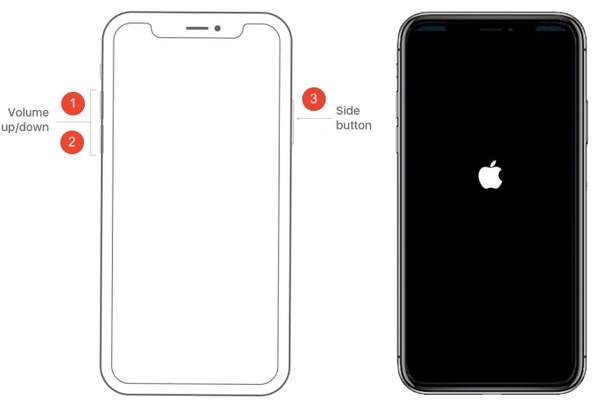
Way 4: Reactive FaceTime op de iPhone
Stap 1:
Kies "Instellingen" > "Bericht" > "Verzenden en ontvangen" > "Apple ID" > "Afmelden" op de iPhone.
Stap 2:
Tik op "FaceTime" en activeer het pictogram "FaceTime".
Stap 3:
Even wachten. Meld u vervolgens aan bij uw Apple ID en activeer het "FaceTime" -pictogram. De FaceTime-app zou al gesloten moeten zijn.
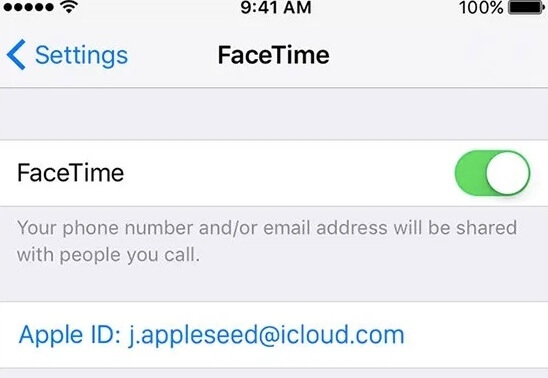
Way 5: Installeer de FaceTime-app opnieuw
Stap 1:
Druk lang op het FaceTime-pictogram op je startscherm.
Stap 2:
Alle apps zullen trillen. Tik op het pictogram "x" in de linkerbovenhoek van de FaceTime-app op de iPhone.
Stap 3:
Download de nieuwste FaceTime-app uit de App Store.
Stap 4:
Voer de FaceTime-app uit om te zien of de iPhone die vastzit op FaceTime het probleem niet uitschakelt.
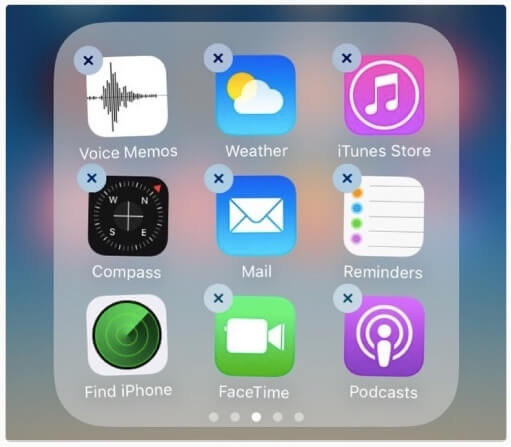
Way 6: Reset netwerkinstellingen op de iPhone
Stap 1:
Voer de app Instellingen uit.
Stap 2:
Kies "Algemeen" om toegang te krijgen tot de algemene iPhone-lijst.
Stap 3:
Tik op "Reset" en "Reset netwerkinstellingen".
Stap 4:
Voer het wachtwoord in om het te bevestigen. Soms kan de iPhone die vastzit op het FaceTime-eindscherm ook worden veroorzaakt door een slecht netwerk.
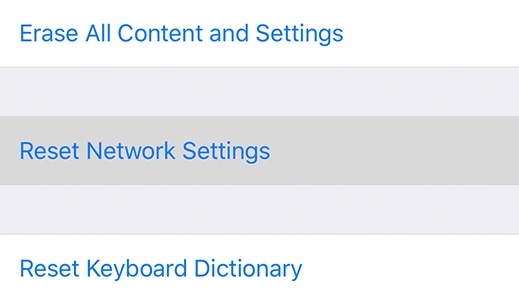
Way 7: Reset alle instellingen op de iPhone
Stap 1:
Ga naar de app Instellingen.
Stap 2:
Tik achtereenvolgens op "Algemeen", "Resetten" en "Alle instellingen resetten".
Stap 3:
Voer het wachtwoord in om het proces voort te zetten.
Stap 4:
Al uw iPhone-instellingen hebben de standaardstatus. Het is een mogelijke manier om het einde van FaceTime op de iPhone te repareren.
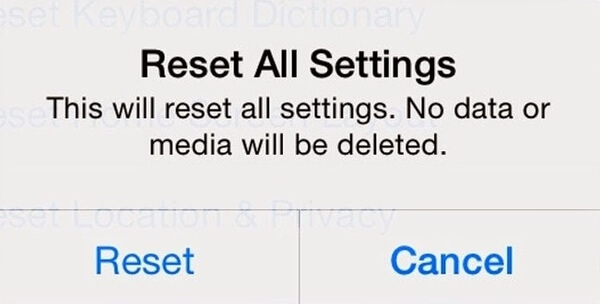
Way 8: iPhone herstellen met iTunes-back-up
Stap 1:
Werk iTunes bij naar de nieuwste versie.
Stap 2:
Sluit de iPhone op de computer aan met een USB-kabel.
Stap 3:
Kies "Zomer" in het linkerdeelvenster.
Stap 4:
Klik op "iPhone herstellen" om de iPhone te herstellen met iTunes.
Stap 5:
Wanneer het proces is voltooid, is uw vastgelopen of vastgelopen iPhone mogelijk gerepareerd. Bijgevolg kunt u de iPhone repareren die vastzit op FaceTime en het einde wordt ook niet uitgeschakeld.
Opmerking: de iTunes-back-up overschrijft al uw iOS-gegevens na het herstellen. Om het probleem van het overschrijven van gegevens op te lossen, kunt u dat doen herstel iPhone van iTunes met een iTunes-back-uptrekker.
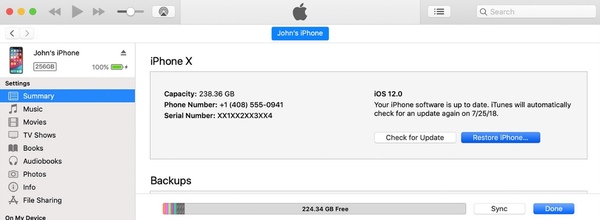
Deel 2: Veilige manier om iPhone vast te zetten op FaceTime-einde en kan niet worden uitgeschakeld
Wat als de bovenstaande oplossingen nutteloos zijn? Als uw iPhone nog steeds is vastgelopen en niet kan worden uitgeschakeld vanwege de uitgeschakelde FaceTime-beëindigingspagina, kunt u uw iPhone herstellen naar de normale staat via iOS systeemherstel. Er moet iets mis zijn met uw iPhone. Als u de echte oorzaak niet kunt achterhalen waarom de iPhone vastloopt op het einde van FaceTime, kunt u voor hulp terecht bij iOS System Recovery.
Het programma kan u helpen het iOS-systeem te herstellen vanwege problemen met het apparaat, het scherm, iTunes of de iOS-modus. Al uw iPhone-gegevens zijn veilig op de oorspronkelijke plaats. Met andere woorden, u kunt om onbekende redenen een bevroren iPhone met iOS 17/16/15/14/13 repareren zonder gegevens te verliezen. Trouwens, je kunt iOS naar elke versie downgraden of upgraden terwijl je de iPhone repareert vanaf het FaceTime-gesprek dat het bevroren scherm beëindigt.
Belangrijkste kenmerken van iOS-systeemherstel

Downloads
iOS systeemherstel
- Fix iPhone vast op FaceTime-einde, bevroren scherm, Apple-logo, veilige modus, zoommodus, batterij leeglopen, lus opnieuw opstarten en meerdere scenario's.
- Los problemen met uw uitgeschakelde of bevroren iPhone op van abnormaal naar normaal met de standaard- of geavanceerde modus.
- Ondersteuning van alle iOS-apparaten met iOS 12/13/14/15/16/17, zoals iPhone 15/14/13/12/11/XS/XR/X/8/7/SE/6, enz.
- Gemakkelijk en veilig genoeg om geen gegevensverlies te veroorzaken.
Problemen met een iPhone oplossen die vastzit op FaceTime-einde zonder gegevensverlies
Stap 1:
Gratis download, installeer en start het
iOS System Recovery-software. Verbind je iPhone met de computer met een bliksemsnelle USB-kabel. Ontgrendel je iPhone en tik op "Vertrouwen" om deze computer te vertrouwen. Kies "iOS-systeemherstel" in het gedeelte "Meer hulpprogramma's".

Stap 2:
Kies in welke abnormale staat uw iPhone zich bevindt. Klik vervolgens op "Start" om te bevestigen en door te gaan met het proces. U moet de iPhone in de herstelmodus zetten met de instructies op het scherm.

Stap 3:
Selecteer de fix-modus om de iPhone te repareren die vastzit aan het einde van FaceTime. "Standaardmodus" is de standaardkeuze. U kunt een bevroren iPhone repareren zonder gegevensverlies. Stel later de firmware-informatie in, inclusief apparaatcategorie, apparaattype, apparaatmodel en update naar versie.

Stap 4:
Klik op "Repareren" om het downloaden van het firmwarepakket te starten. Het duurt een paar minuten om toegang te krijgen tot alle vereiste firmware. Ondertussen kan het programma repareren dat FaceTime-oproepen niet automatisch eindigen op de iPhone.

If FaceTime werkt niet op Mac, kunt u de post lezen voor oplossingen.
Het FaceTime-gesprek dat vastloopt, kan om verschillende redenen worden veroorzaakt. U kunt veelvoorkomende manieren gebruiken om iPhone-storingen te verhelpen, zoals opnieuw opstarten, herstellen, opnieuw instellen, opnieuw installeren, opnieuw activeren en meer. Het kan echter zijn dat hetzelfde FaceTime-vastzittende probleem enkele uren of dagen later optreedt. Het duurt lang om FaceTime te sluiten. Om de iPhone vast te zetten op FaceTime die grondig eindigt, kan iOS Systeemherstel u het beste resultaat opleveren. Voel je vrij om je feedback met ons te delen via onderstaande e-mails of opmerkingen.
Wat vind je van dit bericht?
Uitstekend
Beoordeling: 4.6 / 5 (gebaseerd op 95 stemmen)Volg ons op
 Laat je reactie achter en neem deel aan onze discussie
Laat je reactie achter en neem deel aan onze discussie

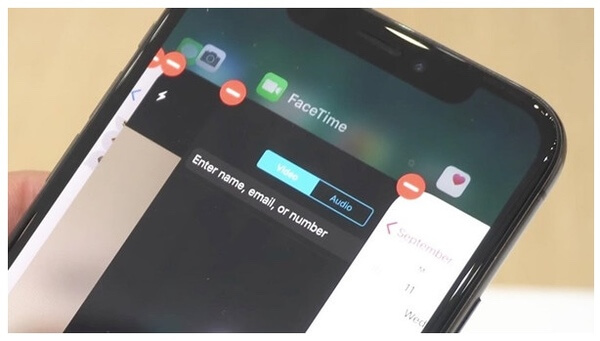
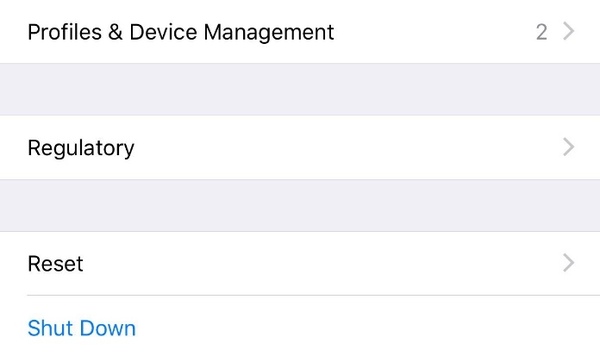
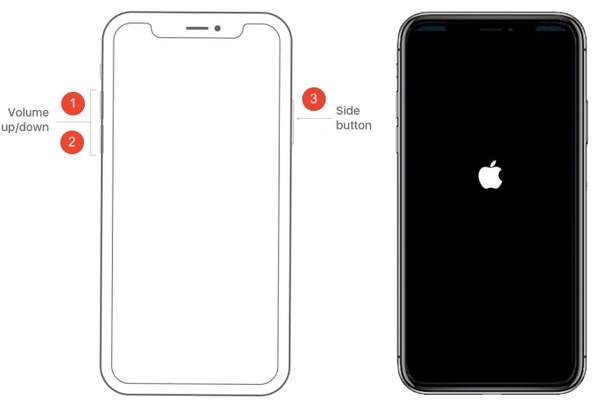
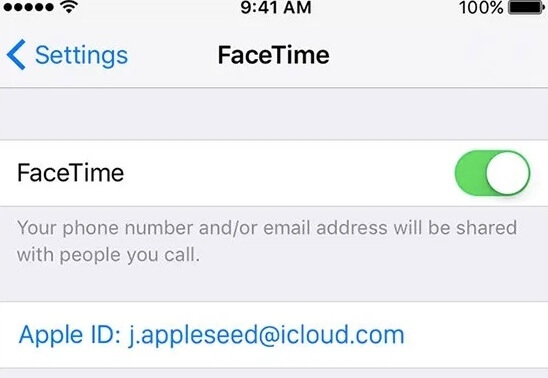
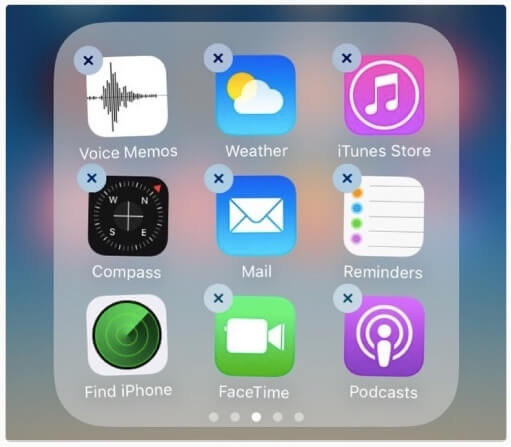
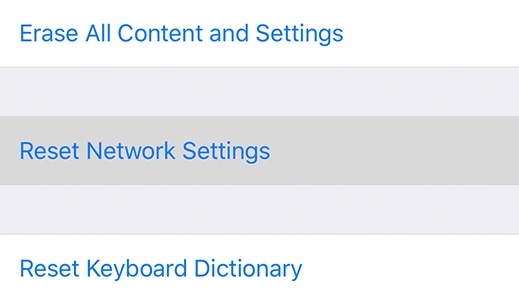
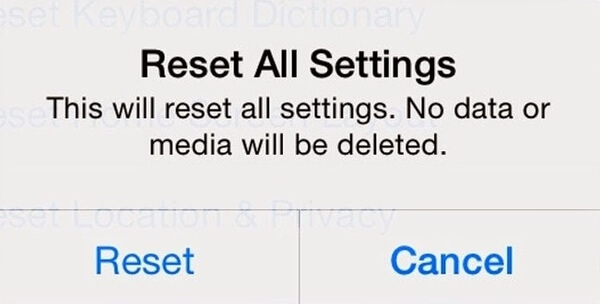
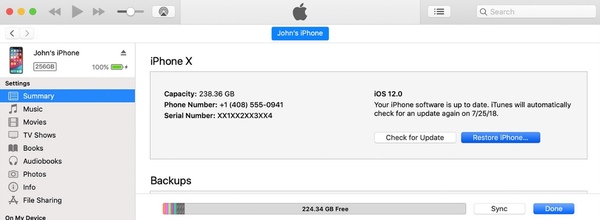

100% veilig. Geen advertenties.
100% veilig. Geen advertenties.





100% veilig. Geen advertenties.
100% veilig. Geen advertenties.